스마트폰 사용자라면 복사했을 때 "클립보드에 복사되었어요"라는 문구를 보신 적이 있습니다. 그냥 아무렇지도 않게 넘어가는 분들도 있지만 이 기능은 상당한 편리함을 제공합니다. 그럼 갤럭시 클립보드 보는 법부터 복사, 삭제 방법까지 알아보겠습니다.
이 글을 통해 알 수 있는 정보
- 클립보드란
- 갤럭시 클립보드 보는 법
- 복사 기능
- 고정 기능
- 삭제하려면?
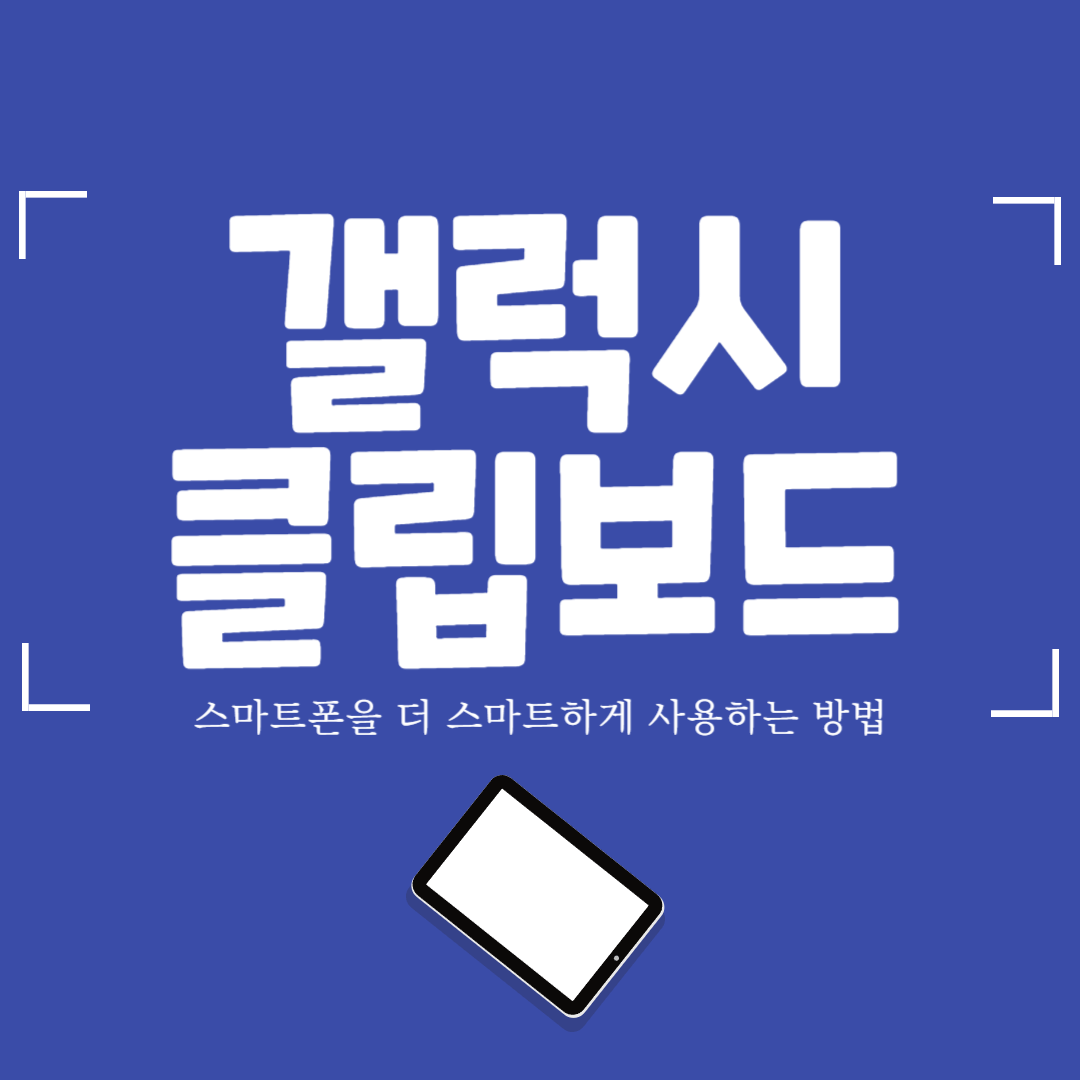
1. 클립보드란
대학시절 본인은 A4용지 이면지를 클립보드에 끼워서 각종 필기 및 메모지로 활용한 적이 있습니다. 네 맞습니다. 단단한 보드 위에 클립이 달려있는 클립보드는 종이를 끼워 고정시켜, 들도다니며 메모를 남기기에 참 좋은 도구입니다.

이 클립보드가 이제는 스마트폰에 들어와 복사와 붙여 넣기 기능을 제공함으로써 그 활용도를 극대화할 수 있습니다. 가령 본인계좌번호나 블로그주소 같은 경우 지인들에게 공유할 때 클립보드 고정 기능으로 쉽게 공유하는 것처럼 말이죠.

위 스크린샷은 갤럭시에 텍스트 복사를 하게 되었을 때 클립보드에 복사되었다는 문구가 떠 있는 모습입니다.
2. 갤럭시 클립보드 보는 법
이처럼 갤럭시에서 텍스트를 복사하게 되면 자동으로 클립보드에 복사됩니다. 때문에 클립보드에 들어가게 되면 그동안 복사했던 텍스트 및 링크 주소 등을 한눈에 확인할 수 있습니다.

확인 방법은 갤럭시에서 텍스트를 입력할 때 뜨게 되는 삼성키보드 툴바를 이용하시면 됩니다. 위 사진처럼 키보드 위에 툴바가 있는데 여기에 클립보드 아이콘을 누르시면 됩니다.

보시면 그동안 복사했던 각종 텍스트들을 확인할 수 있습니다. 특히 좋은 점은 몇 개만 복사되는 게 아니라 꽤 많은 양의 복사 이력을 확인할 수 있다는 것입니다. 스크롤을 내려보면 꽤 많이 저장된 내용에 놀라게 될 것입니다.
3. 복사 기능
제 여기에서 필요한 부분을 붙여 넣기하기 위해서는 원하는 클립보드를 터치하면 됩니다. 그러면 복사했던 텍스트가 그대로 입력창에 붙여넣기 됩니다.

때문에 번거롭게 복사하고 붙여 넣기를 하기보다는 클립보드를 활용해서 쉽게 터치를 통해 원하는 텍스트를 붙여 넣을 수 있습니다. 본인의 경우에는 계좌번호나, 중요한 링크 등은 항상 클립보드를 활용합니다.
4. 고정 기능
특히 고정 기능을 활용하면 자주 쓰는 보드를 앞쪽으로 고정시킬 수 있어 보다 빠르고 편리하게 이용합니다. 가령 본인 계좌번호를 주변인에게 공유해야 할 때마다 고정시켜놓은 보드를 활용해서 쉽게 공유할 수 있습니다.

하는 방법은 클립보드에서 압정모양의 고정 기능을 활용하는 것입니다.
5. 삭제하려면

그와 반대로 잘못 복사한 문구나 이력이 남아서는 안 되는 기밀내용이라면 삭제하는 것이 좋습니다. 삭제는 압정아이콘 옆쪽에 휴지통 모양의 아이콘을 눌러 원하는 클립 보드를 체크한 후 삭제처리 하시면 됩니다.
이상 갤럭시 사용자 분들을 위한 클립보드 복사 및 삭제 방법에서부터 쉽게 보는 법까지 알아보았습니다. 혹시라도 안드로이드 구버전을 쓰는 분들을 위 링크를 통해 추가적으로 확인해 보시길 바랍니다.
☞ 함께 하면 좋은 정보
카톡 메시지 예약 전송 및 취소 방법
문자 보낼 때 예약기능을 참 잘 사용하고 있습니다. 하지만 문자보다는 카카오톡 메신저를 통해 채팅을 하는 경우가 많기 때문에 금일은 카톡 메시지 예약 전송부터 취소하는 방법까지 알아보
powerpointary.tistory.com
갤럭시 유튜브 백그라운드 재생 방법 2가지
휴대폰을 이용하면서 좋아하는 음악을 유튜브 앱을 통해 찾아 트는 분들 있습니다. 그런분들 중에 가끔 음악이 나올때 카톡이라도 확인하려 하면 음악이 멈춘 경험이 있으실텐데요. 금일 알려
powerpointary.tistory.com
'쉬운IT' 카테고리의 다른 글
| 텍스트 클립보드 복사 html 코드 다운로드 (8) | 2024.09.02 |
|---|---|
| 윈도우 클립보드 보는 법 및 비활성화 방법 (0) | 2024.09.01 |
| 카톡 메시지 예약 전송 및 취소 방법 (0) | 2024.08.30 |
| KLING(클링) AI 영상 제작 방법 알아보기 (0) | 2024.08.27 |
| 카카오톡 몰래 읽기 초간단 방법 3가지 (0) | 2024.08.22 |